So erstellen Sie benutzerdefinierte Beitragstypen in WordPress
Veröffentlicht: 2024-08-01Möchten Sie mehr über benutzerdefinierte Beitragstypen und deren Verwendungszweck erfahren? Im Grunde ermöglichen sie es Ihnen, hinter Ihre Beiträge und Seiten zu blicken. Und helfen Sie dabei, verschiedene Inhaltstypen für Ihre WordPress-Site zu erstellen.
Sie sind notwendig, wenn Sie Ihren Besuchern oder Benutzern die Übermittlung von Inhalten ermöglichen möchten. Um den Einreichungszugriff zu ermöglichen, müssen Sie wissen, wie Sie benutzerdefinierte Beitragstypen hinzufügen.
Die benutzerdefinierten Beitragstypen verwandeln eine WordPress-Site von der Blogging-Plattform in ein leistungsstarkes CMS (Content Management System).
In diesem Artikel besprechen wir diesen Beitragstyp und zeigen Ihnen, wann Sie ihn benötigen. Dann endlich die Möglichkeiten, sie zu Ihrer WordPress-Site hinzuzufügen. Daher lernen Sie zwei Methoden kennen und können wählen, welche Ihnen einfacher erscheint.
Was ist der benutzerdefinierte Beitragstyp in WordPress?
Ein benutzerdefinierter Beitragstyp in WordPress ist wie das Erstellen einer neuen Art von Inhalten für Ihre Website. Normalerweise können Sie mit WordPress Beiträge (wie Blog-Artikel) und Seiten (wie die Seite „Über uns“) erstellen. Aber manchmal brauchen Sie etwas anderes, das besser zu Ihrer Website passt.
Wenn Sie beispielsweise eine Website über Filme haben , möchten Sie möglicherweise einen speziellen Bereich nur für Filmrezensionen. Oder wenn Sie Ihre Kunst teilen, möchten Sie vielleicht einen Ort nur für Ihre Kunstwerke. Das ist es, was ein benutzerdefinierter Beitragstyp bewirkt. Damit können Sie eine neue Art von Inhalt erstellen, der sich von normalen Beiträgen und Seiten unterscheidet.
Anstatt also für alles das gleiche Layout und die gleichen Einstellungen zu verwenden, können Sie einen benutzerdefinierten Beitragstyp erstellen, der perfekt zu dem passt, was Sie zeigen möchten. Auf diese Weise können Sie Ihre Website besser organisieren und es den Nutzern erleichtern, das Gesuchte zu finden.
Warum benutzerdefinierte Beitragstypen in WordPress verwenden?
Wenn Sie sich immer noch fragen, warum Sie benutzerdefinierte WordPress-Beitragstypen verwenden sollten, zeigen wir Ihnen einige entscheidende Gründe für die Verwendung benutzerdefinierter Beitragstypen.
- Hält Ihre Inhalte organisiert : Mit benutzerdefinierten Beitragstypen können Sie verschiedene Arten von Inhalten trennen und so die Verwaltung und Suche nach bestimmten Beiträgen oder Seiten erleichtern.
- Verbessert die Benutzererfahrung : Besucher können problemlos auf Ihrer Website navigieren, wenn der Inhalt übersichtlich kategorisiert ist, sodass sie schneller finden, wonach sie suchen.
- Passt Ihre Website individuell an : Sie können für jede Art von Inhalt einzigartige Designs und Layouts erstellen, sodass Ihre Website professioneller aussieht und auf Ihre Bedürfnisse zugeschnitten ist.
- Erhöht die Flexibilität : Sie sind nicht nur auf Beiträge und Seiten beschränkt – Sie können alles von Portfolios bis hin zu Produktlisten erstellen und so Ihre Inhalte besser präsentieren.
- Verbessert SEO : Gut organisierte Inhalte können Ihr Suchmaschinenranking verbessern und Ihre Website für Personen, die nach relevanten Themen suchen, sichtbarer machen.
Sind Sie davon überzeugt, benutzerdefinierte Beitragstypen für Ihre WordPress-Site zu erstellen? Großartig, jetzt schauen wir uns an, wie man benutzerdefinierte Beitragstypen in WordPress erstellt!
So erstellen Sie benutzerdefinierte Beitragstypen in WordPress
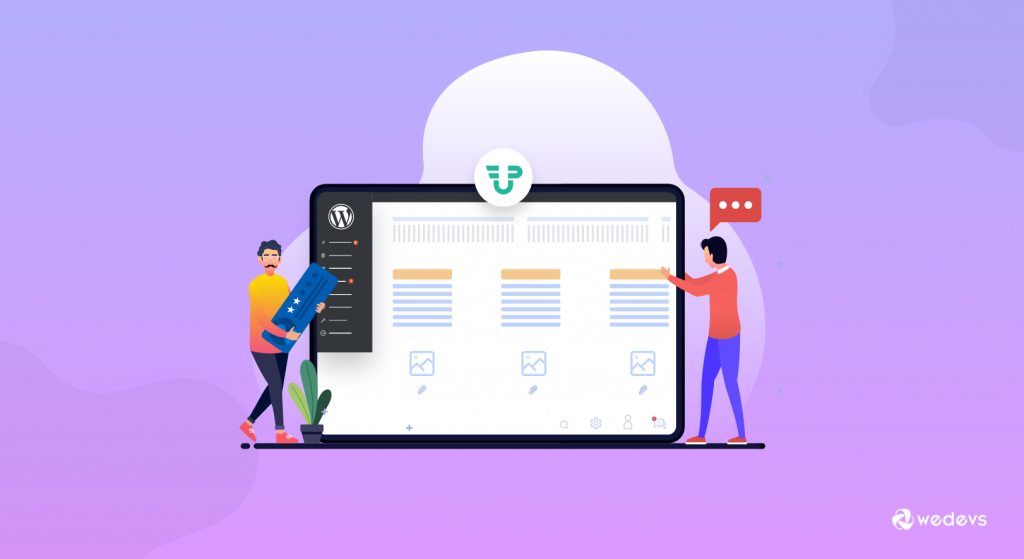
Es gibt zwei einfache Möglichkeiten, in WordPress einen benutzerdefinierten Beitragstyp zu erstellen. Einer ist das Hinzufügen von Code in Ihrem WordPress und der andere die Verwendung eines Plugins.
In diesem Abschnitt zeigen wir Ihnen beide Möglichkeiten, benutzerdefinierte Beiträge in WordPress zu erstellen. Also, fangen wir an!
Methode 01. Benutzerdefinierten Beitragstyp mithilfe von Code hinzufügen
Um einen benutzerdefinierten Beitragstyp einzureichen, navigieren Sie in WordPress zur Datei „function.php“ für ein bestimmtes Thema. Fügen Sie dort den folgenden Code hinzu.
Der Nachrichtenbeitragstyp wird nach dem Hinzufügen dieses Codes automatisch im Admin-Bereich des WordPress-Dashboards angezeigt.
Methode 02. Benutzerdefinierten Beitragstyp mithilfe eines WordPress-Plugins hinzufügen
Um benutzerdefinierte Beitragstypen mit einem WordPress-Plugin zu erstellen, zeigen wir Ihnen am Beispiel von WP User Frontend, wie das geht. Es ist super einfach, WP User Frontend auf Ihrer Website zu installieren.

Nach der Installation müssen Sie ein Formular erstellen, dann kann Ihr Benutzer es vom Frontend aus verwenden. Befolgen Sie nun die unten aufgeführten Schritte, um zu erfahren, wie Sie ganz einfach benutzerdefinierte Beitragstypen erstellen.
Schritt 1: Installieren Sie WP User Frontend
Um das WP User Frontend-Plugin auf Ihrer Website zu installieren, gehen Sie zu Ihrem WordPress-Dashboard -> Plugins -> Neues Plugin hinzufügen. Suchen Sie dann nach WP User Frontend und installieren Sie es. Vergessen Sie außerdem nicht, das Plugin nach der Installation zu aktivieren.
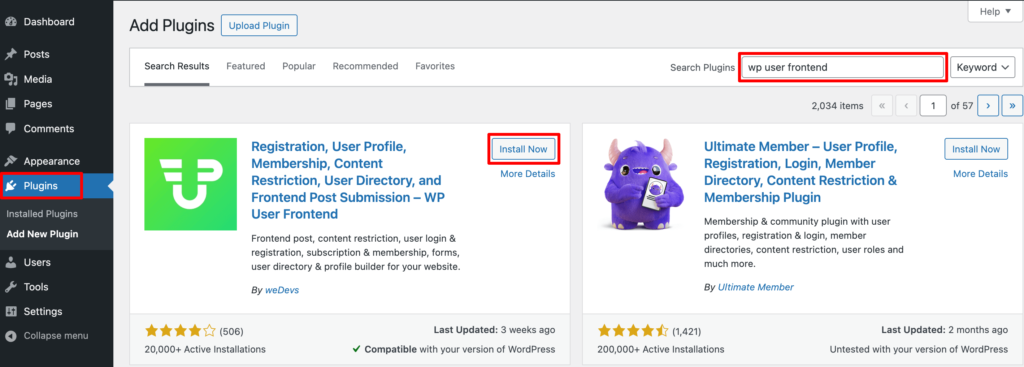
Schritt 2: Erstellen eines Formulars
Navigieren Sie durch WP User Frontend > Post Forms > Add New. Erstellen Sie Ihr Formular mit den erforderlichen Formularfeldern. Speichern Sie das Formular.
Schritt 3: Beitragsstatus festlegen
Nachdem Sie ein Formular erstellt haben, müssen Sie durch WP User Frontend > Post Forms navigieren.
Bearbeiten Sie das vorhandene Formular, indem Sie Einstellungen > Beitragseinstellungen > Beitragsstatus auswählen.
Dort können Sie die benutzerdefinierten Beitragstypen sehen. Wählen Sie Ihren Beitragstyp aus und speichern Sie das Formular.
Schritt 4: Taxonomie erstellen
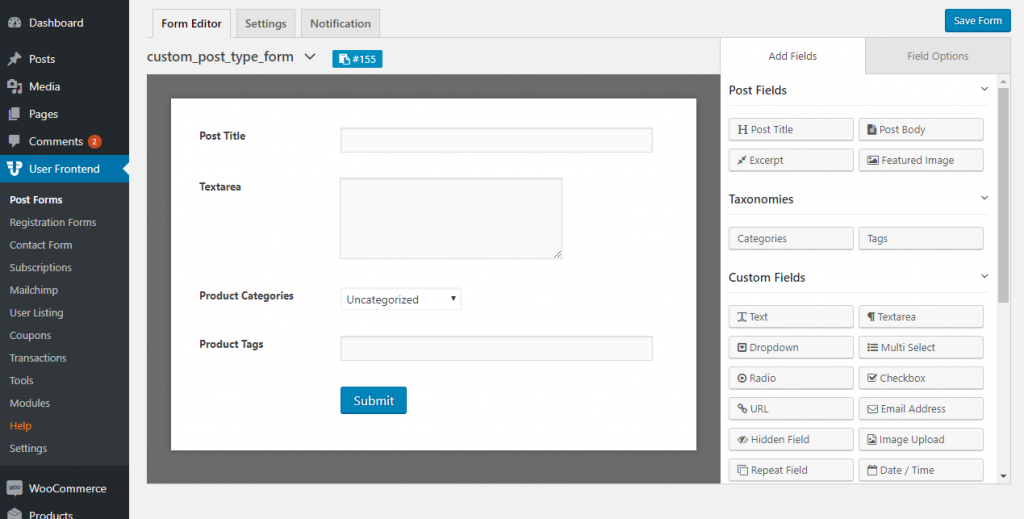
Als nächstes müssen Sie zum Formulareditor zurückkehren. Im Abschnitt Taxonomie können Sie dann die benutzerdefinierte Taxonomie sehen.
Für Woocommerce wird es Produktkategorien und Produkt-Tags geben. Speichern Sie nun das Formular.
Schritt 4: Erstellen Sie die Seite
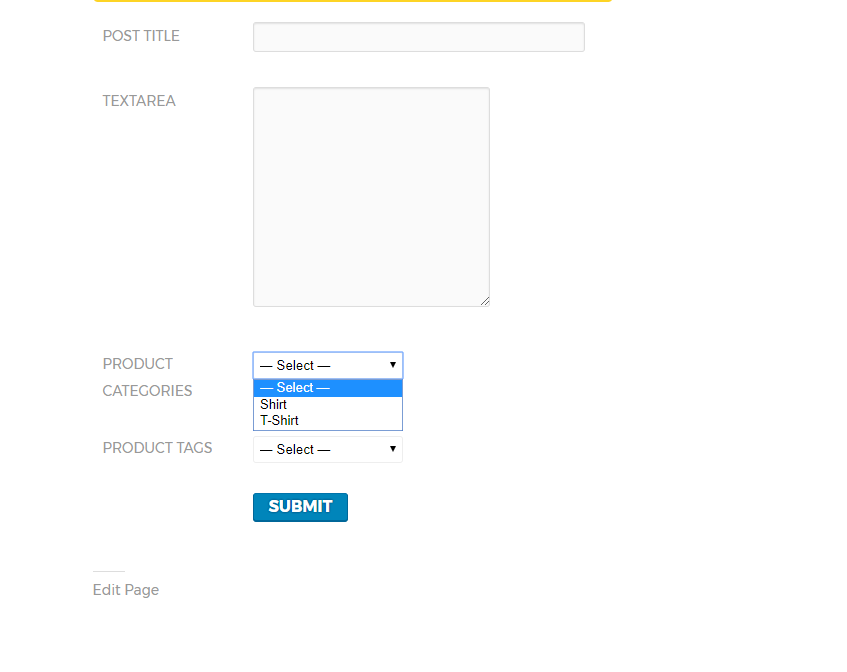
Um eine neue Seite zu erstellen, kopieren Sie den Shortcode Ihres Formulars oder bearbeiten Sie einen vorhandenen. Fügen Sie den Shortcode ein. Sehen Sie sich die Seite im Browser an. Die Übermittlung Ihres benutzerdefinierten Beitragstyps ist abgeschlossen.
Zum besseren Verständnis gibt es ein kurzes Video für Sie. Gehen Sie es durch und erstellen Sie in wenigen Augenblicken Ihr benutzerdefiniertes Beitragstyp-Formular.
Abschluss
So, das ist alles für den Moment. Ist es Ihnen gelungen, Ihr benutzerdefiniertes Beitragsformular zum Frontend Ihrer WordPress-Site hinzuzufügen? Wenn ja, hoffen wir, dass Ihr Publikum ein fantastisches Frontend-Benutzererlebnis erhält.
Allerdings gibt es innerhalb der verfügbaren benutzerdefinierten Beitragstypen eine Handvoll weiterer Benutzerfreundlichkeiten von WP User Frontend, um Ihren Kunden, Lesern oder Besuchern ein hervorragendes Erlebnis zu bieten. Sie können sie jederzeit gerne ausprobieren.
Sie können das Erlebnis Ihrer Besucher weiter verbessern, indem Sie Ihrer Website Zeit zum Lesen von Beiträgen hinzufügen. Sehen Sie sich dazu unser Tutorial an, wie Sie die Lesezeit von Beiträgen anzeigen können.
Wenn Sie Fragen oder Empfehlungen haben, können Sie uns diese gerne im Kommentarbereich stellen. Wir würden uns freuen, so schnell wie möglich zu antworten.
